Slyder를 이용해 아이폰에서도 클립보드와 텍스트 대치 기능을 쉽게 사용해보자(텍스트 한정)
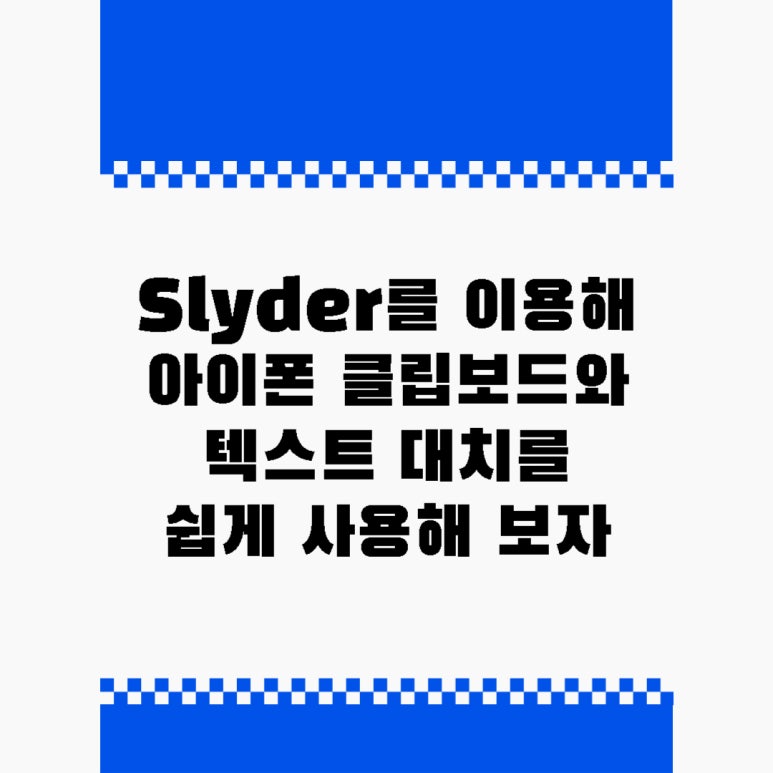
해당 기능은 아쉽게도 Slyder를 이용해 키보드를 사용하고 있어야만 사용가능합니다.
Slyder 키보드 이용 방법은 링크를 참조해주세요.

저는 첫 스마트폰을 베가 시리즈로 시작해 꽤 오랫동안 사용했습니다. 아이폰으로 바꾸고 쿼티 키보드를 사...
blog.korea-iphone.com
알면서도 계속 사용하지만 아이폰은 참 폐쇄적이고 불편한 점이 많습니다.
그 중 하나가 클립보드 사용이 불가능하다는 점입니다. 이러한 클립보드를 텍스트 한정이지만 Slyder를 사용하면 사용할 수 있습니다.
또한, 흔히 텍스트 대치로 자주 사용하는 단어나 문장을 저장해놓고 사용하는 경우가 많은데 Slyder의 상단바에 단어나 문장 자체를 등록해 사용할 수도 있습니다.
너무 편리해 소개시켜 드리고자 글을 써보겠습니다.
Slyder 앱을 열어줍시다.
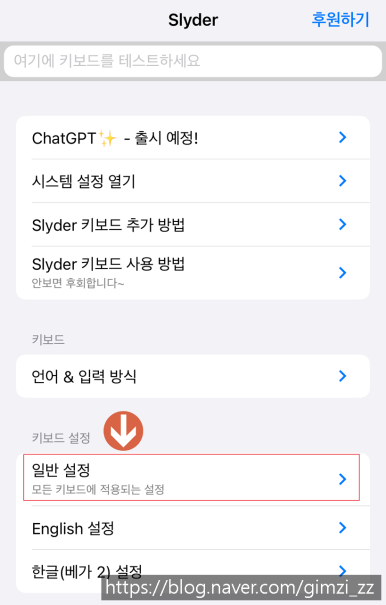
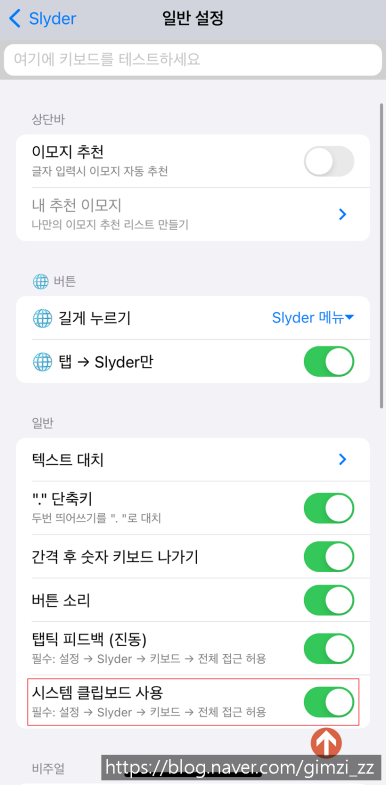
일반 설정을 누르고 일반탭에 있는 시스템 클립보드 사용을 켜줍니다.
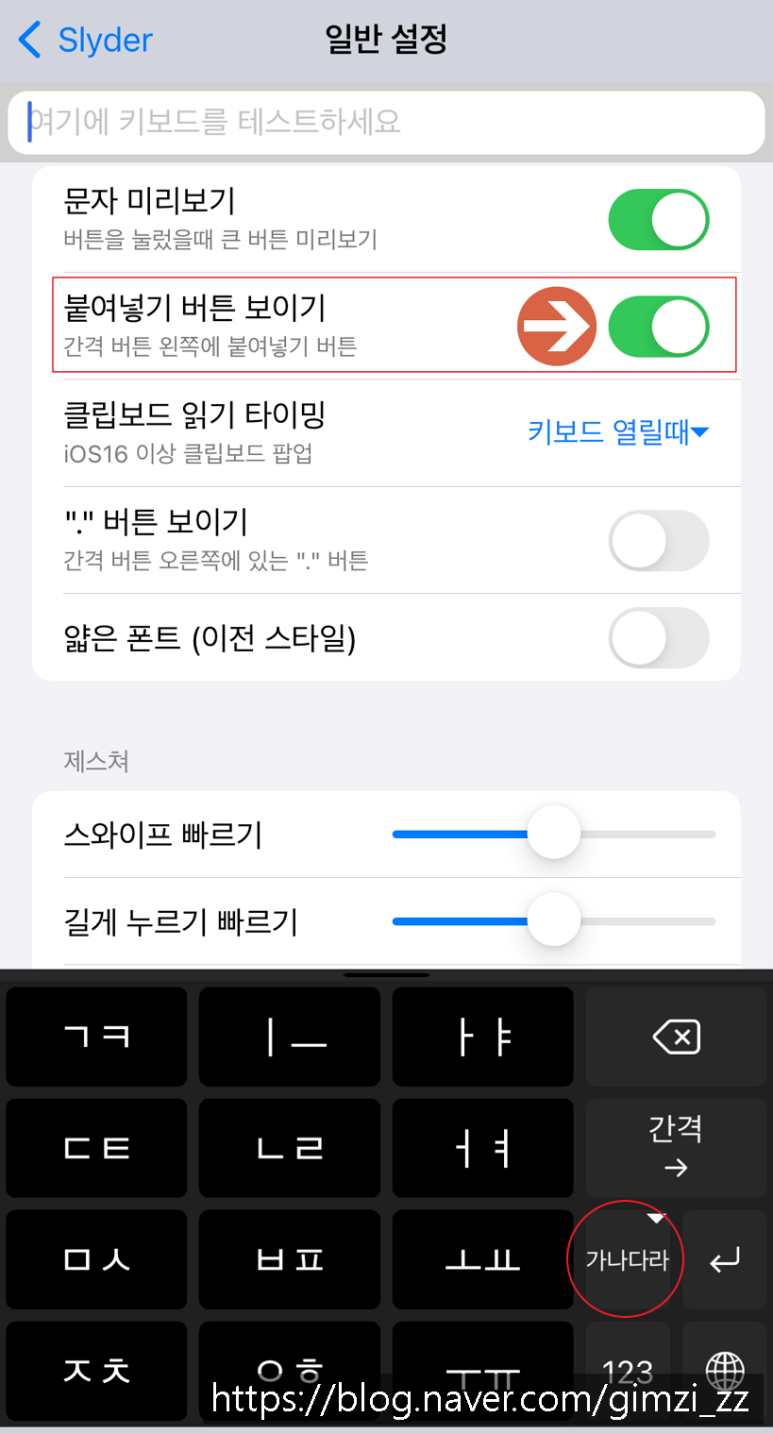
붙여넣기 버튼 보이기를 켜주면 아래 빨간 동그라미 친 부분처럼 붙여넣기 버튼이 나타납니다.
저 버튼을 짧게 누르면 가장 최근에 복사 또는 잘라내기 한 텍스트를 붙여넣고 길게 눌러주면
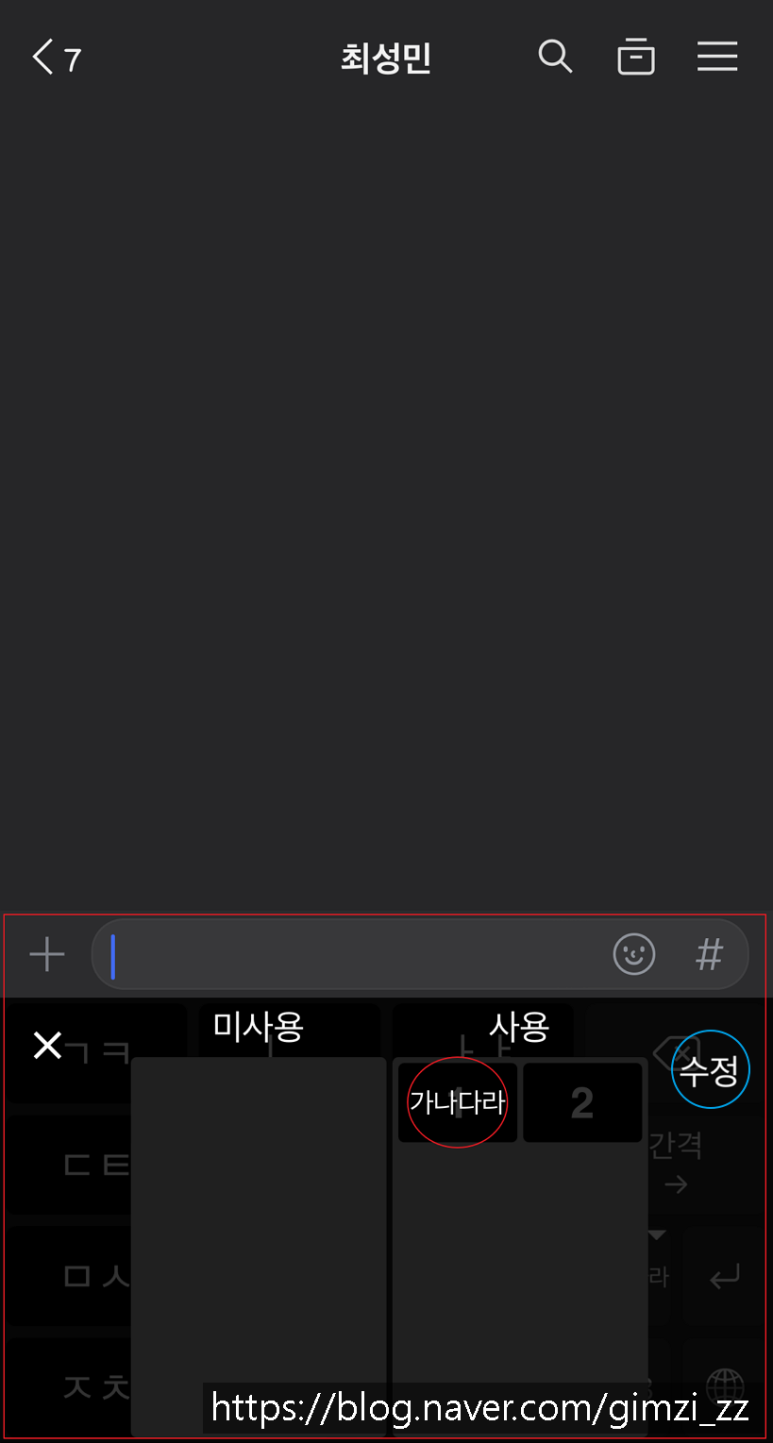
이런식으로 클립보드가 나타나게 됩니다. 지금 사진에서는 하나밖에 없지만 복사를 할 때마다 저장된 것들이 다 보여지게 됩니다.
클리보드 저장 내용은 수정 버튼을 눌러서 삭제할 수 있습니다.
근데 이렇게 사용하면 붙여넣기 버튼의 위치 때문에 저는 불편하더라구요.
저는 그래서 Slyder에 있는 상단바 기능을 사용합니다.
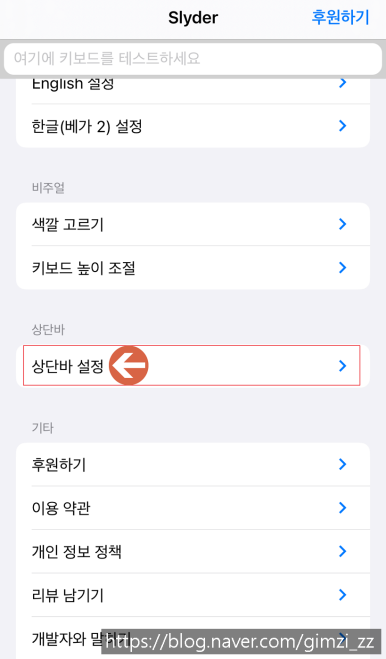
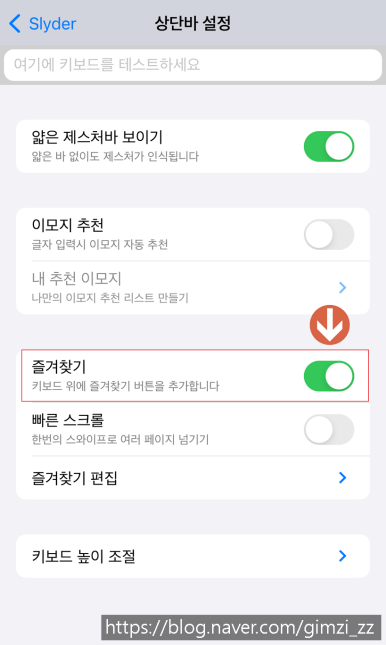
우선 Slyder 메인에서 살당반 설정으로 들어가 즐겨찾기를 켜줍니다.
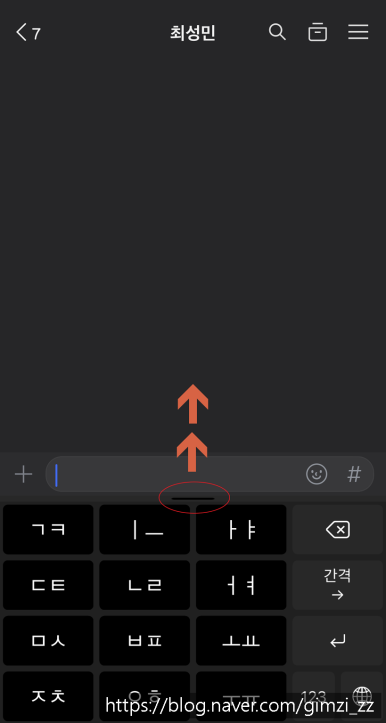
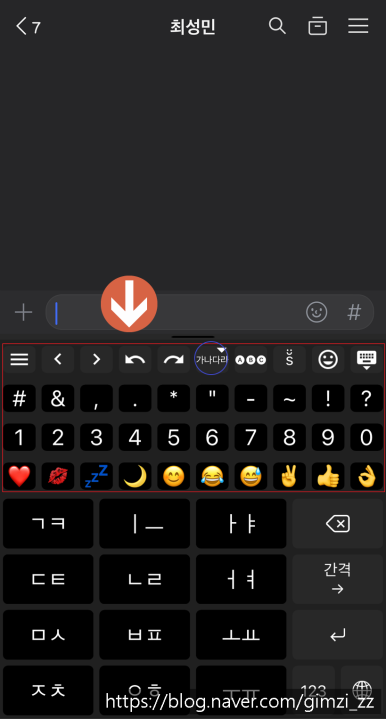
키보드에 상단을 보면 빨간 동그라미 쳐져 있는 바가 있습니다. 저건 제스쳐바가 켜져 있어야 나타나는데 없으면 그냥 저 부분에 대고 위로 당겨주시면 됩니다.
그럼 오른쪽 사진처럼 상단바가 나타나게 되고 파란 동그라미 쳐진 것처럼 붙여넣기 버튼이 보여집니다.
상단바가 너무 길면 불편하니
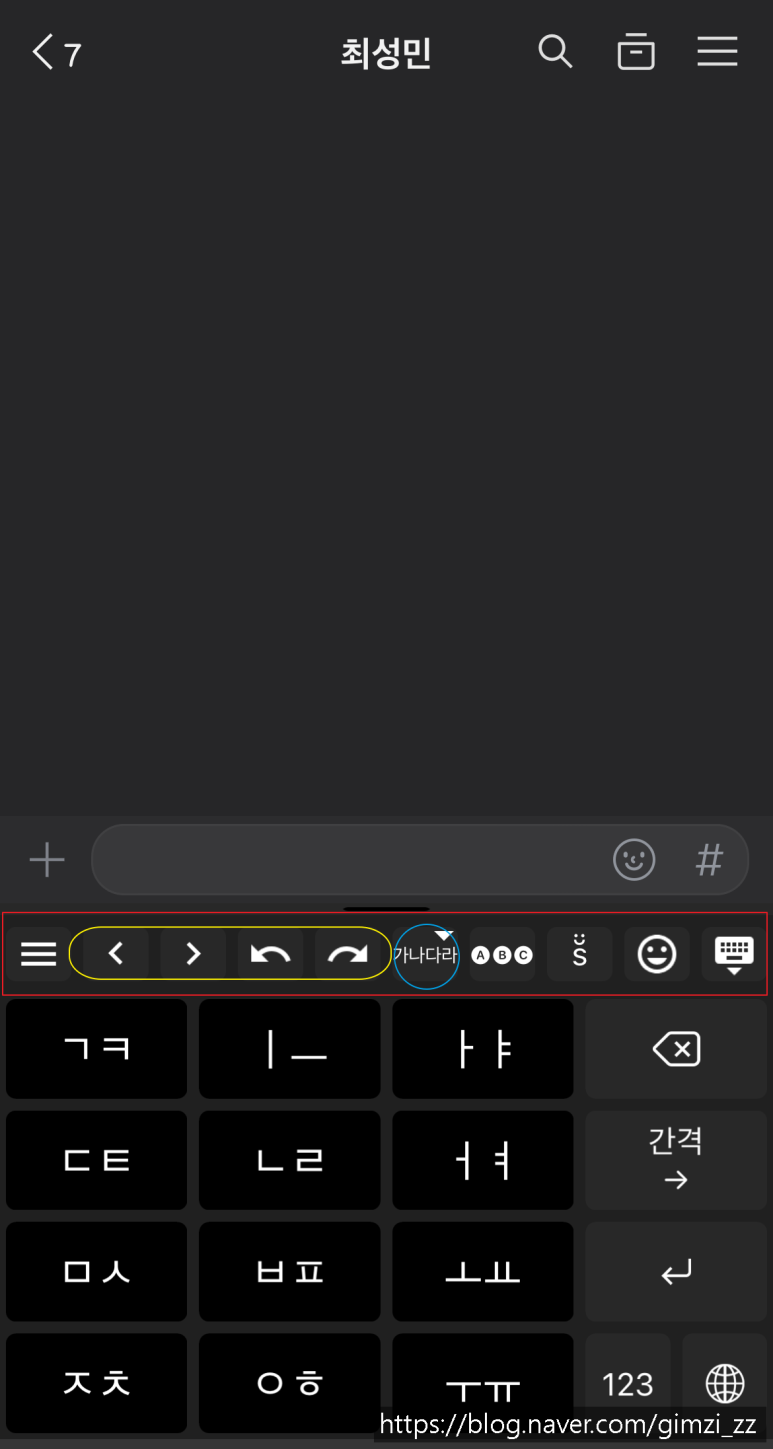
이런식으로 한칸만 놓고 사용해도 됩니다.
붙여넣기 왼쪽에 있는 버튼들도 굉장히 유용한데 앞쪽 두개가 텍스트 커서 이동 버튼이고 오른쪽 버튼 두개는 실행취소와 다시 실행버튼 입니다.
상단바내용은 아까 들어가셨던 상단바 설정으로 들어가서
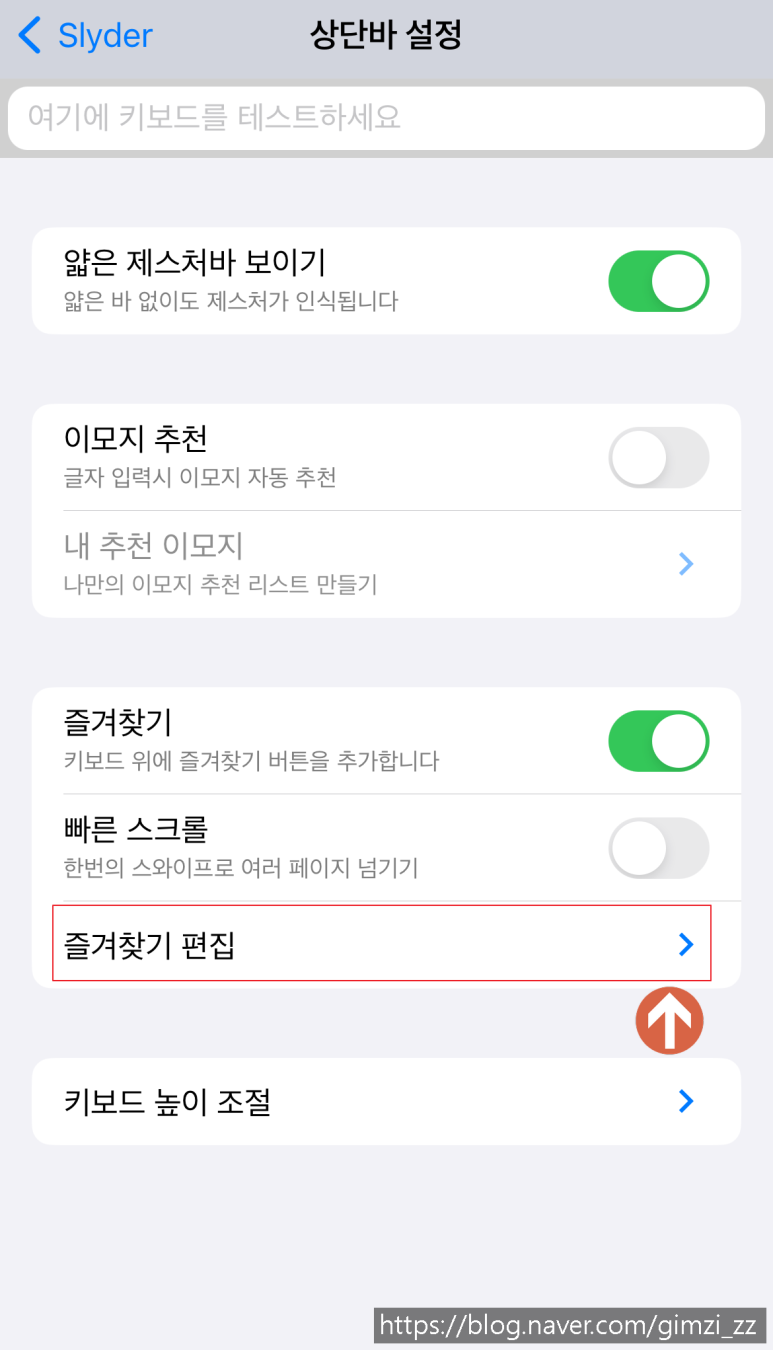
즐겨찾기 편집을 눌러 내용을 바꿀 수 있습니다.
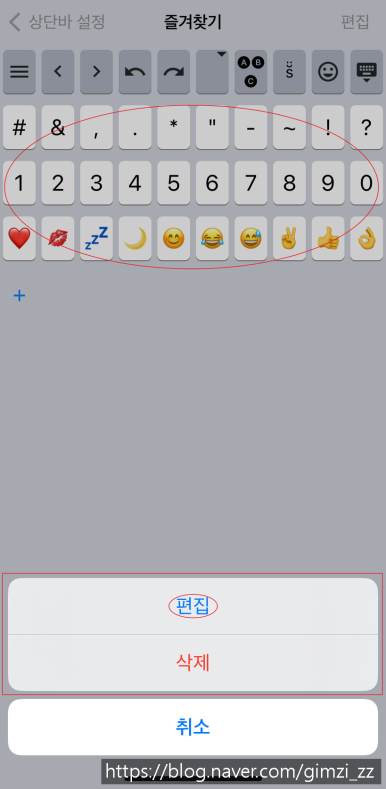
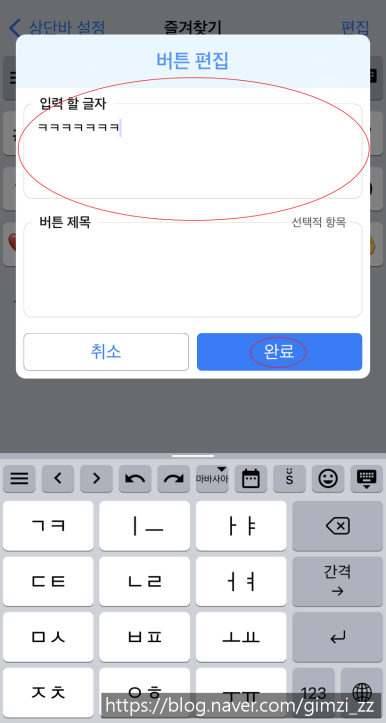
아래쪽 3줄은 아무 버튼이나 누르고 편집을 하면 오른쪽 사진처럼 자주 쓰는 단어나 문장을 넣어 사용할 수 있습니다.
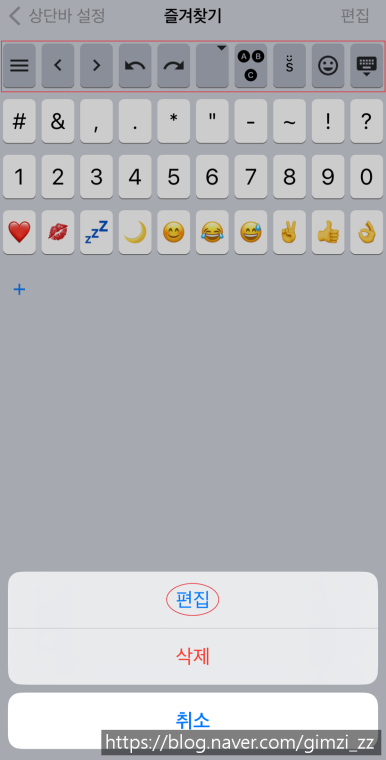
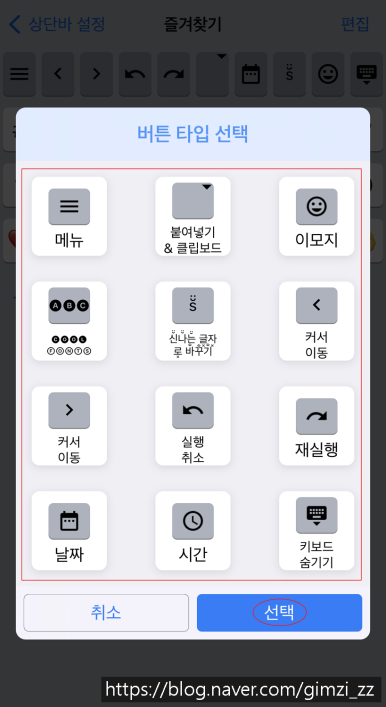
위쪽 한줄은 오른쪽 기능 중 필요한 기능으로 편집하실 수 있습니다.
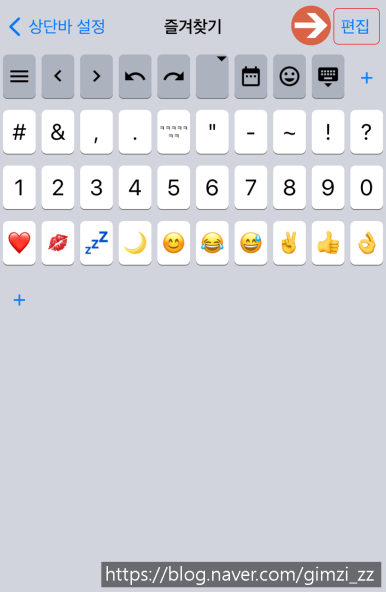
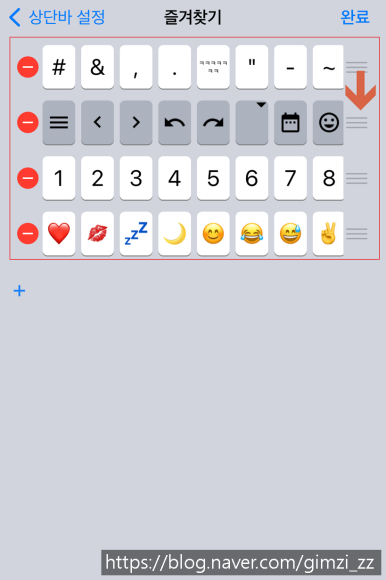
우측 상단 편집을 누르면 오른쪽 사진처럼 상단바 순서를 바꿀 수도 있습니다.
상단바를 사용하면 키보드가 길어진다는 단점도 있지만 개인적으로 한두줄 정도는 크게 문제가 없고 너무 유용한 기능들이기 때문에 사용해보시길 권해드립니다.